Руководство для начинающих по новой консоли поиска Google
Опубликовано: 2018-11-29Руководство для начинающих по новой консоли поиска Google
В этой статье будут обсуждаться НОВЫЕ функции консоли и способы их использования. Я НАСТОЯТЕЛЬНО рекомендую ознакомиться с моей статьей «Руководство для начинающих по Google Search Console». Я предоставляю подробное, но легко читаемое руководство по старой консоли и всем ее функциям.
Я думаю, что было бы очень полезно для вашего обучения, если бы вы открыли Google Search Console. Было бы лучше, если бы вы открыли старую версию и новую. Таким образом, вы можете пройти и на самом деле испытать это на себе. Было бы здорово, если бы вы поэкспериментировали с инструментами и привыкли к ним.
В первом руководстве я старался придерживаться формата маркированного списка, чтобы было проще делать заметки. Я намерен придерживаться аналогичного формата и для этого руководства. Итак, с вашими блокнотами наготове, давайте приступим.
Заказать консультацию
Первый взгляд
На первый взгляд видно, что новая Google Search Console выглядит великолепно. Интерфейс чище. Мне нравится цветовая гамма (так рада, что фиолетовый удалось сделать). Все выглядит свежо и современно, в то время как старая консоль выглядит немного устаревшей. Однако для старых пользователей Google Search Console это кажется знакомым. Это не так шокирует изменения, что мы должны начать с нуля.
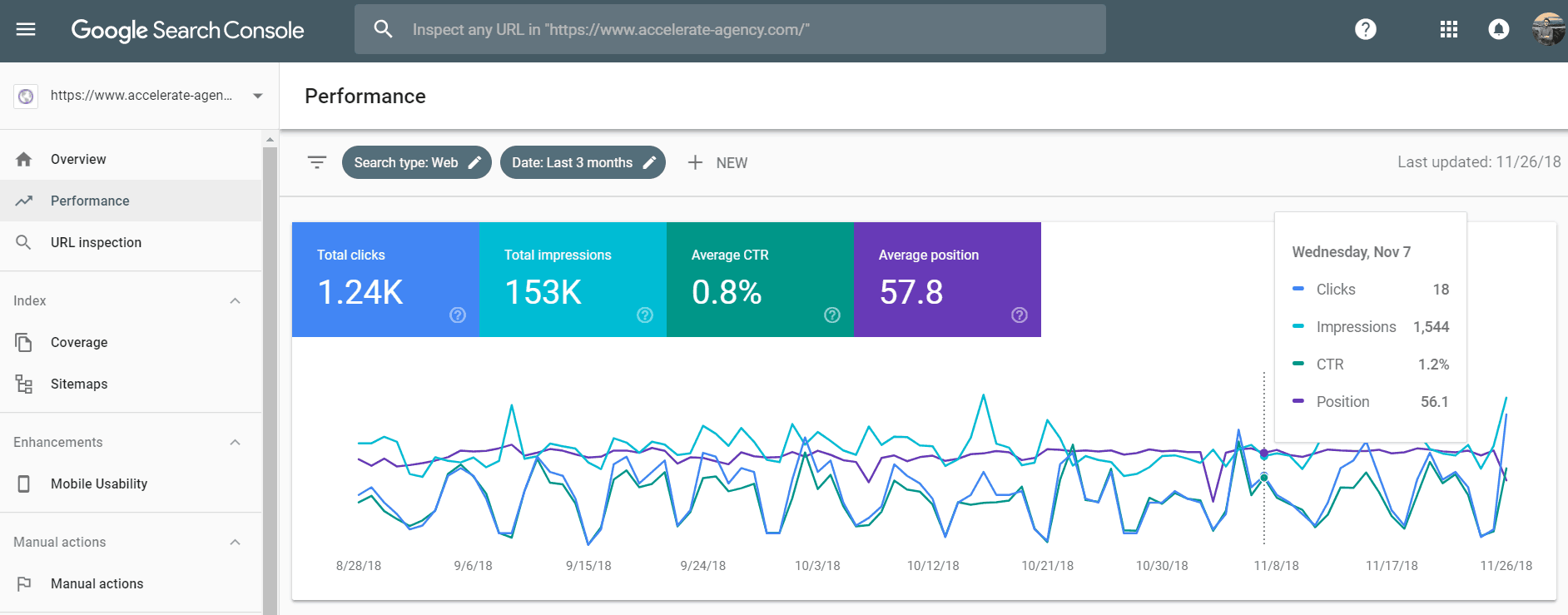
Обзор
- Панель навигации слева позволяет вам легко перемещаться по консоли поиска Google, как это делала предыдущая.
- Панель обзора заменяет панель панели мониторинга и, как и раньше, теперь отображает некоторые ключевые отчеты, которые можно быстро просмотреть и открыть.
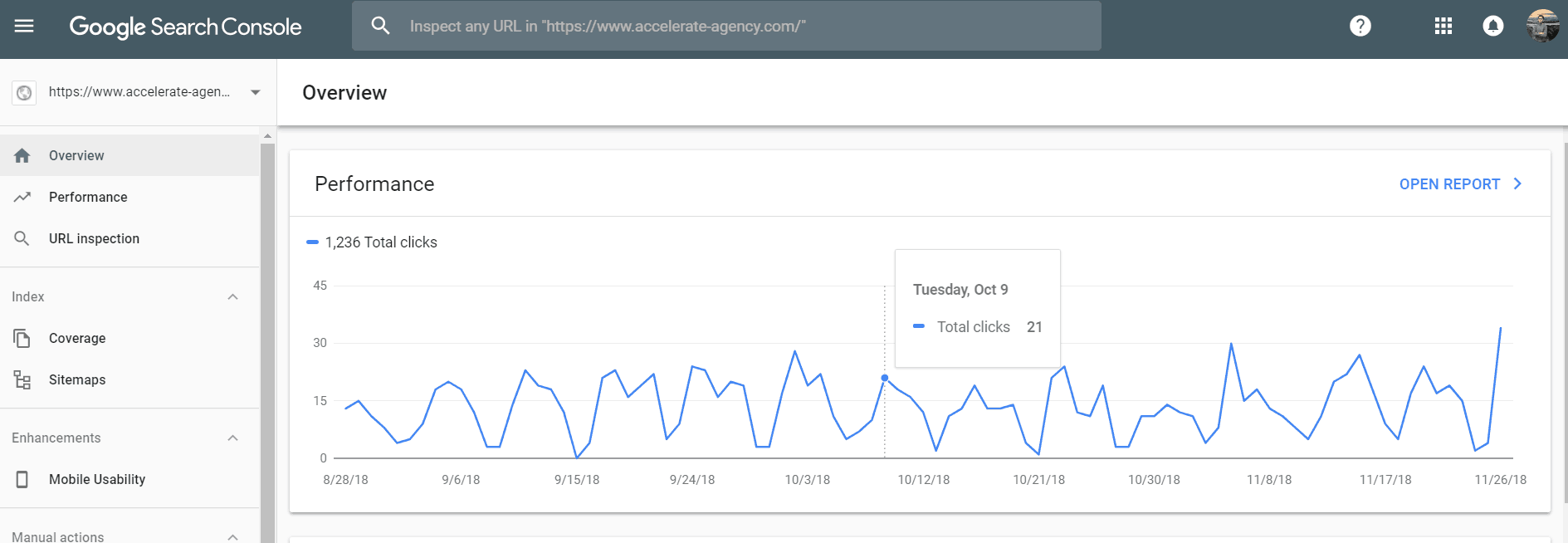
Производительность
- Панель производительности теперь заменяет панель аналитики поиска.
- Новая цветовая схема великолепна и легко читается.
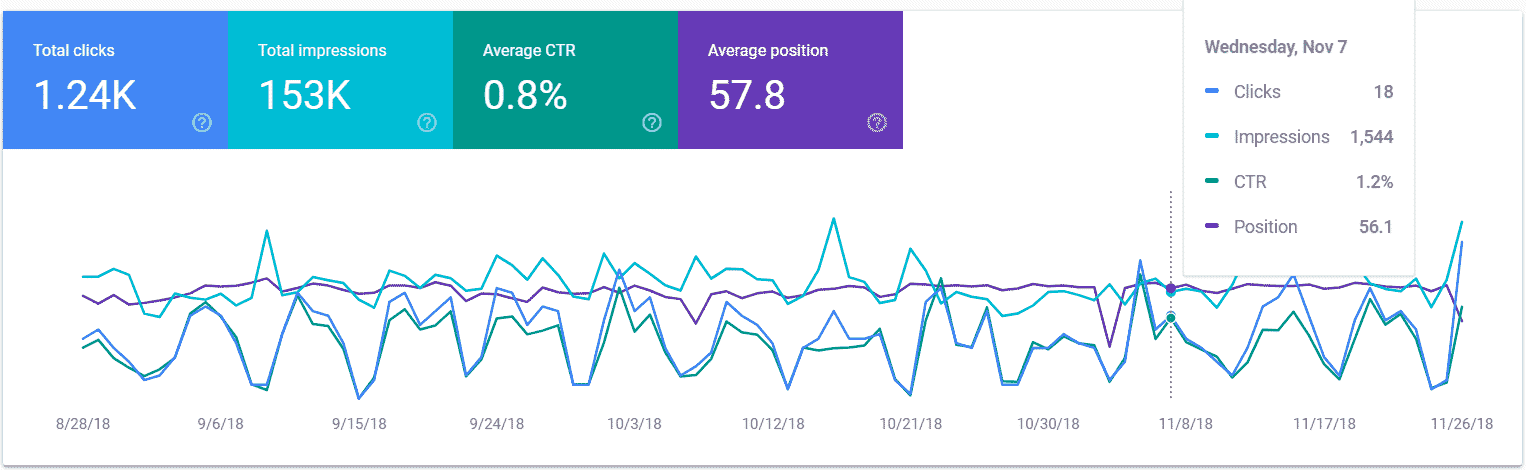
- Одной из лучших новых функций является то, что теперь вы можете сравнивать фильтры.
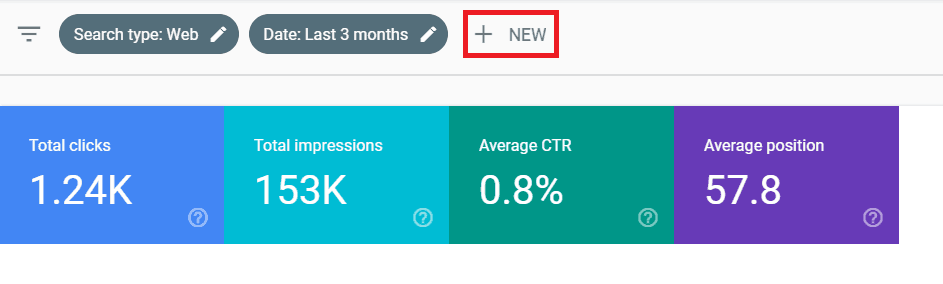
- Это может быть чрезвычайно полезным, когда вы хотите сравнить, как ваш сайт работает по разным ключевым словам, и на каких из них сосредоточиться в своей стратегии SEO.
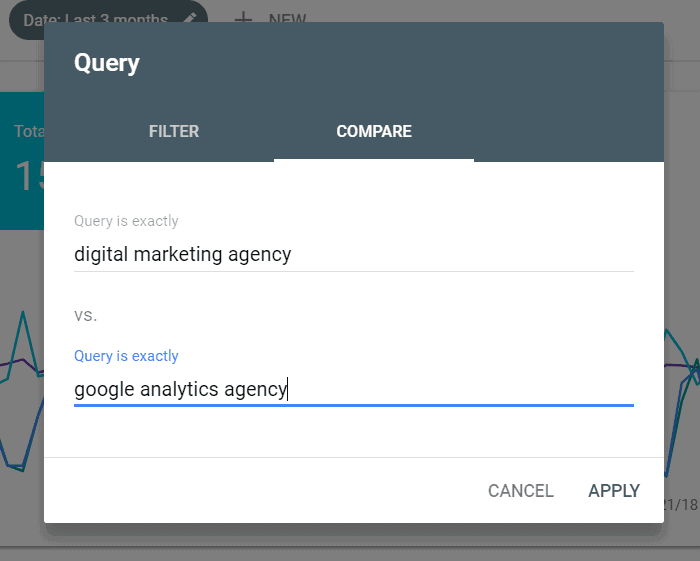
- Вы также можете сравнить производительность разных стран, страниц, устройств и результатов поиска. Это может быть очень полезно, если вы хотите измерить, в каких странах ваш веб-сайт работает лучше всего или лучше всего работает ваш веб-сайт на мобильных устройствах или на настольных компьютерах.
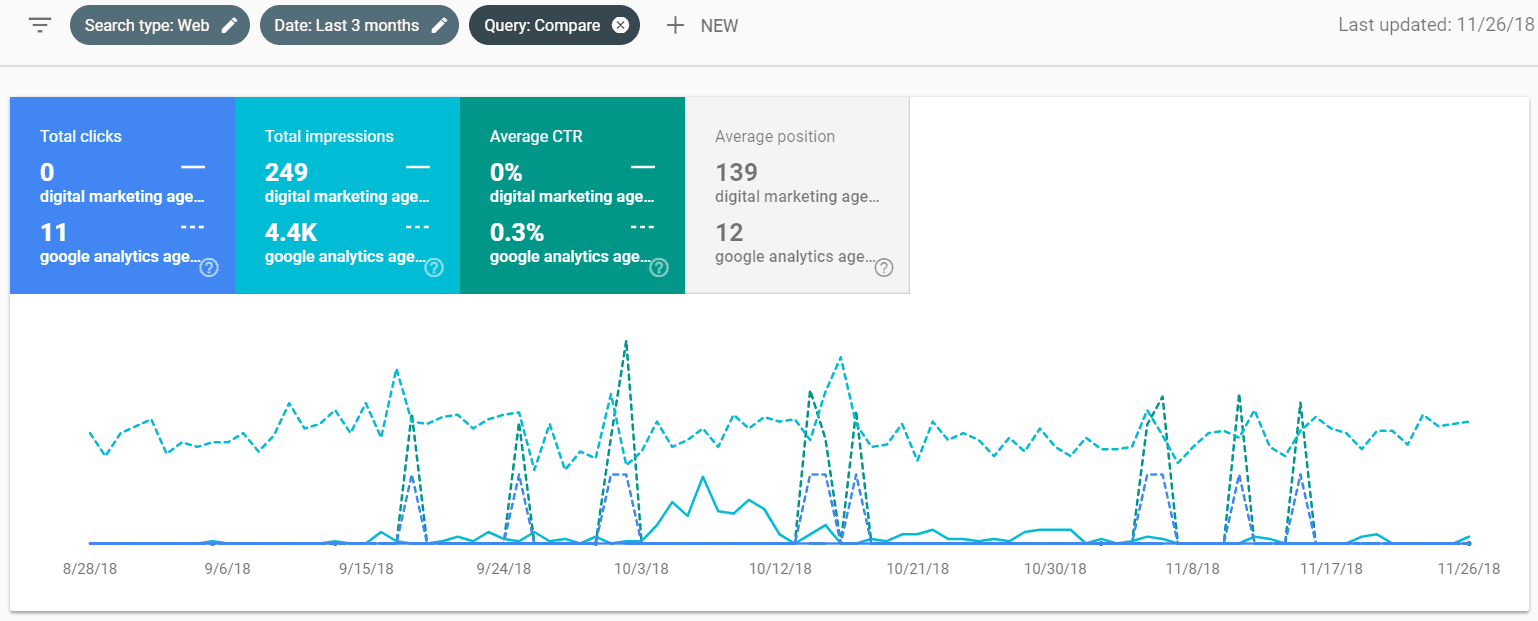
- Графики отображаются аккуратно. Фактические цифры отображаются рядом друг с другом при сравнении, что упрощает чтение.
- Более того, вы можете сравнить два ключевых слова. Затем сравните, как они работают в разных странах и на разных устройствах. Кроме того, вы можете сравнить эффективность страниц по обоим ключевым словам.
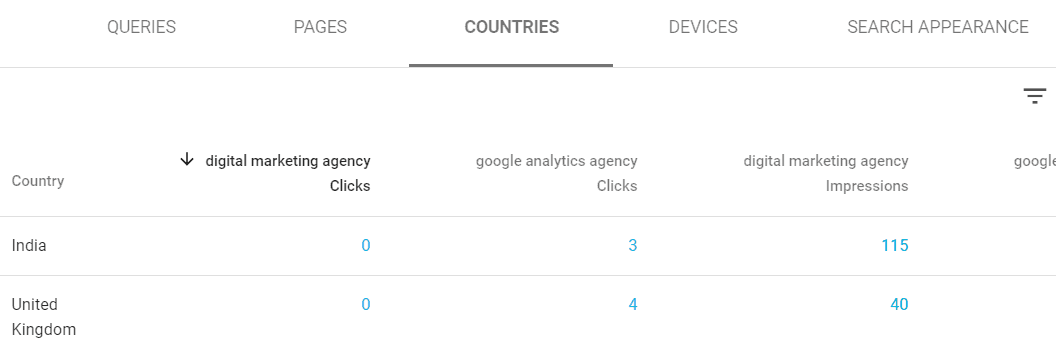
- Теперь вы можете просматривать данные 16-месячной давности.
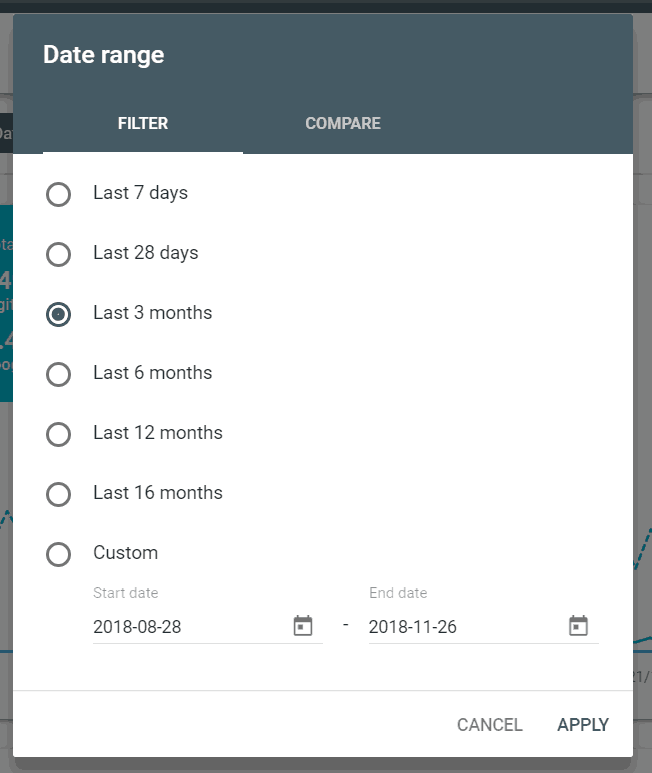
- Кнопка для экспорта/загрузки теперь более заметна. Некоторые из вас, старые «поисковики», возможно, даже не заметили старый, спрятанный внизу!
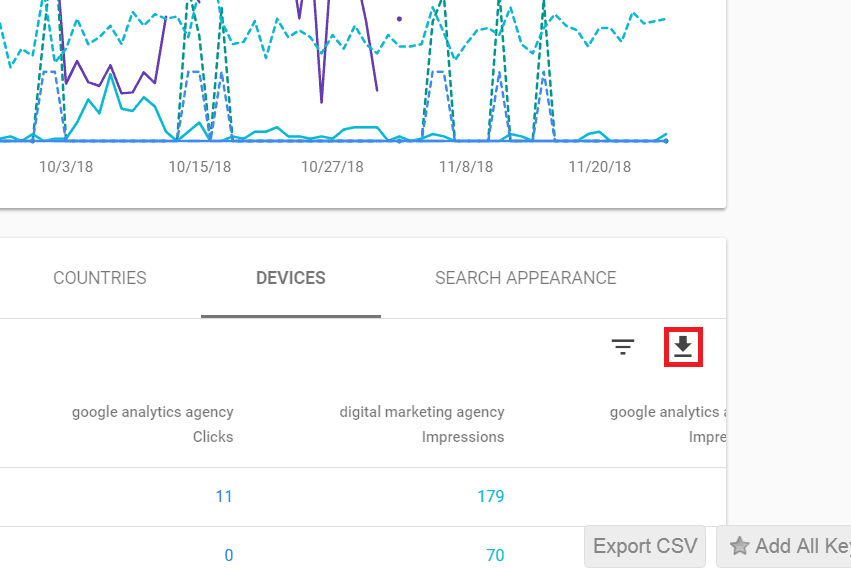
Инструмент проверки URL
- Теперь в верхней части каждой страницы есть хорошая большая панель поиска. Это позволяет вам ввести любой URL-адрес на вашем веб-сайте и проверить его.
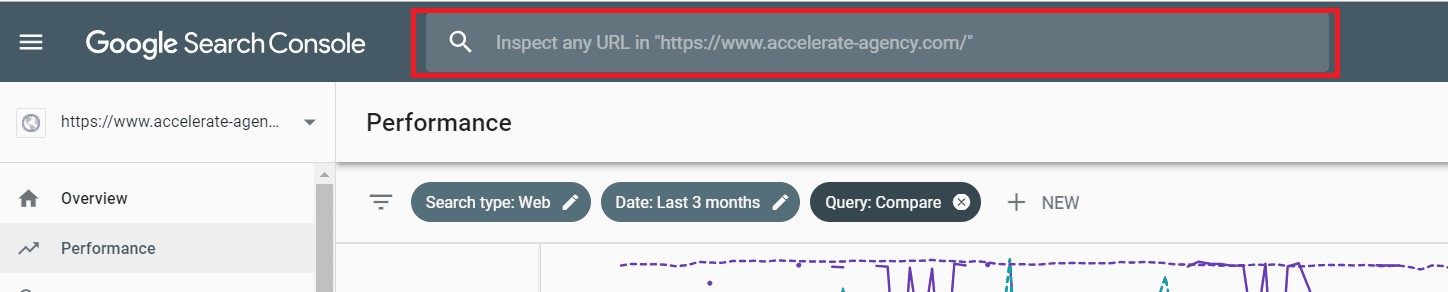
- Это даст вам информацию о:
- Индексируется страница или нет.
- Ускоренные ошибки мобильной страницы.
- Проблемы со структурными данными.
- Проблемы с индексацией.
- Это действительно полезно, если вы хотите быстро проверить URL-адрес.
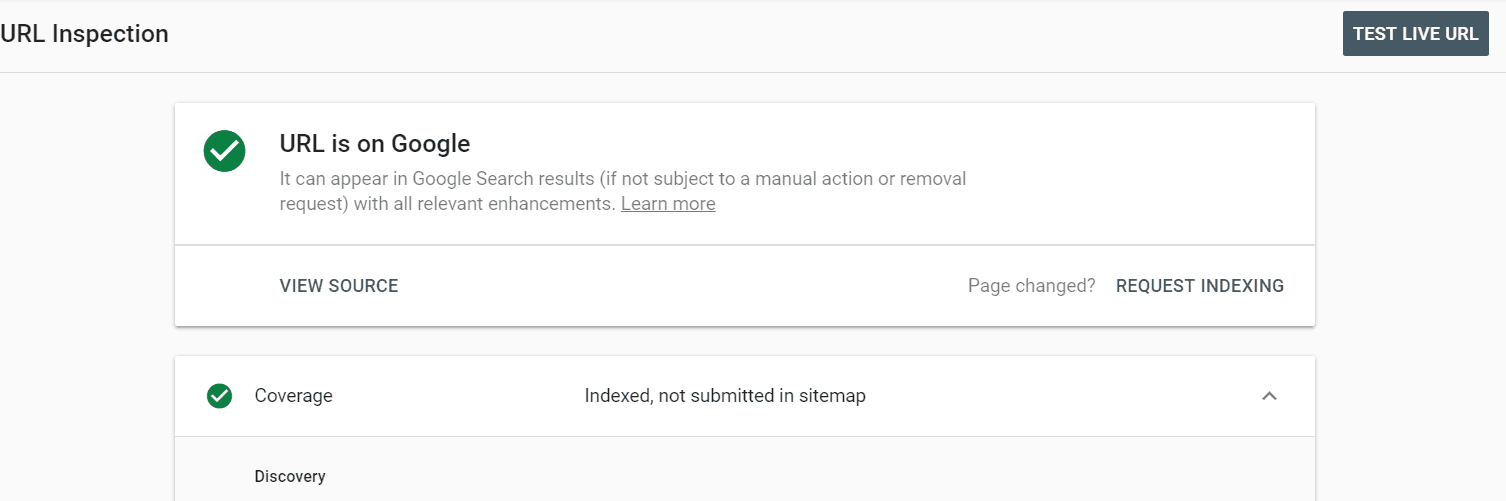
- Отсюда вы также можете проверить, может ли URL-адрес быть проиндексирован с помощью проверки. Затем вы можете запросить его индексацию с помощью обхода одной страницы. Это чрезвычайно мощный инструмент для быстрой индексации ваших страниц!
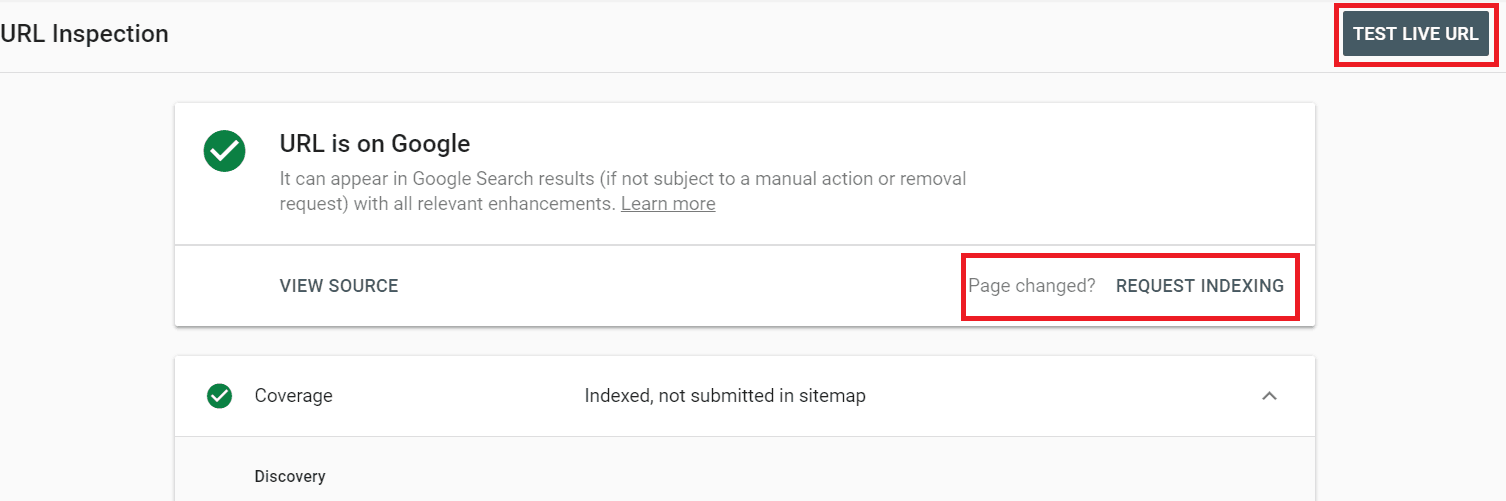
Индекс
Покрытие
- Эта панель покажет вам все ошибки сканирования, обнаруженные при сканировании вашего веб-сайта Google. Это заменяет панели «ошибки сканирования» и «статистика сканирования» из старой консоли поиска Google.
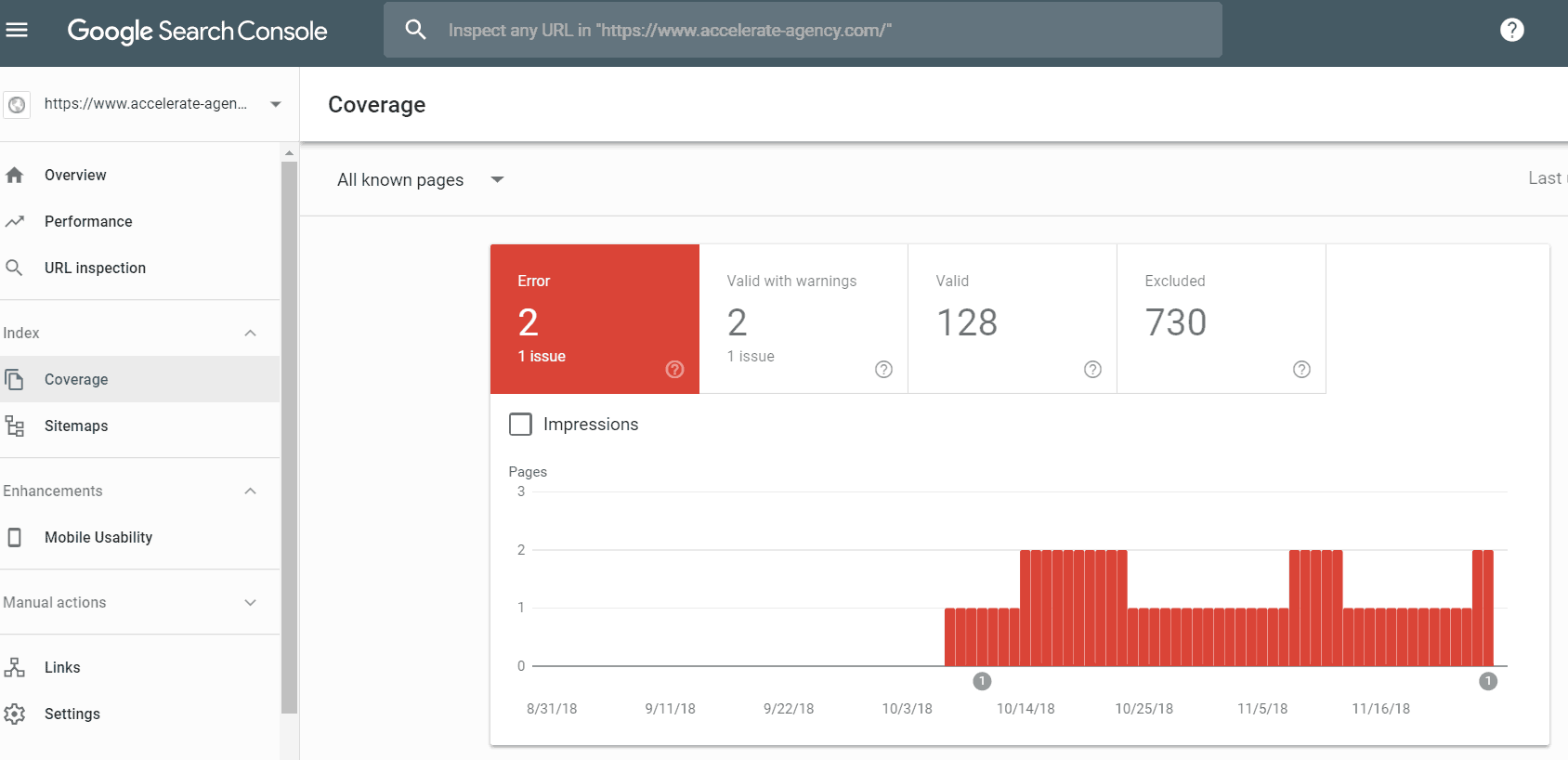
- Здесь вы можете просмотреть статус индекса ваших веб-страниц. Это здорово, так что вы можете видеть, индексируется ли ваш сайт. Вы также можете найти любые проблемы, из-за которых некоторые из ваших веб-страниц не индексируются.
- «Действительные» — это страницы, которые были проиндексированы.
- «Исключены» — это страницы, которые не были проиндексированы, но, скорее всего, были проиндексированы намеренно.
- «Действительны с предупреждениями» — это проиндексированные страницы, на которых есть проблемы, и Google не уверен, что они были преднамеренными.
- «Ошибки» — это страницы, которые не удалось проиндексировать из-за ошибки.
- На вкладке сведений под основной вкладкой покрытия вы можете нажать на каждую ошибку.
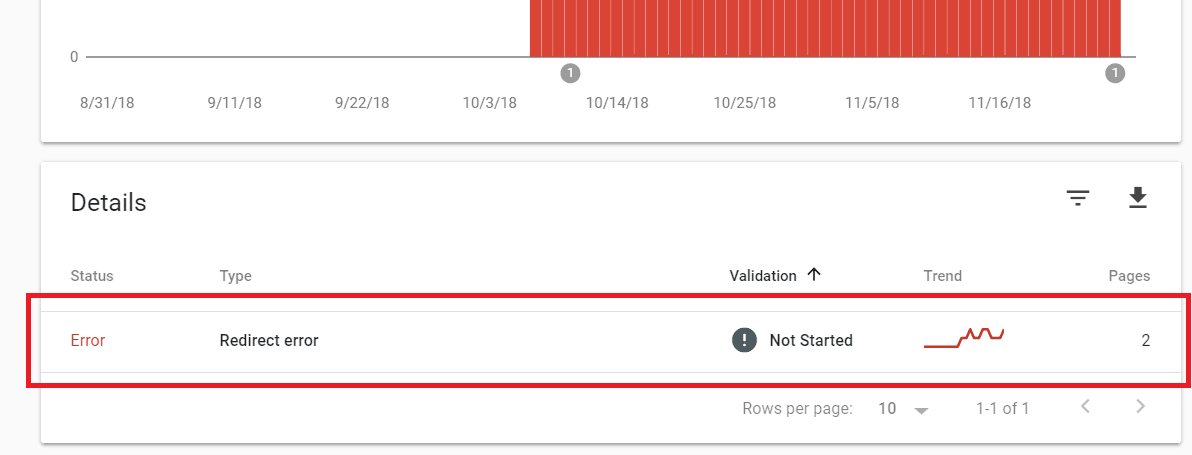

- Вы перейдете на страницу с описанием ошибки.
- Он также сообщит вам затронутые URL-адреса и перечислит их.
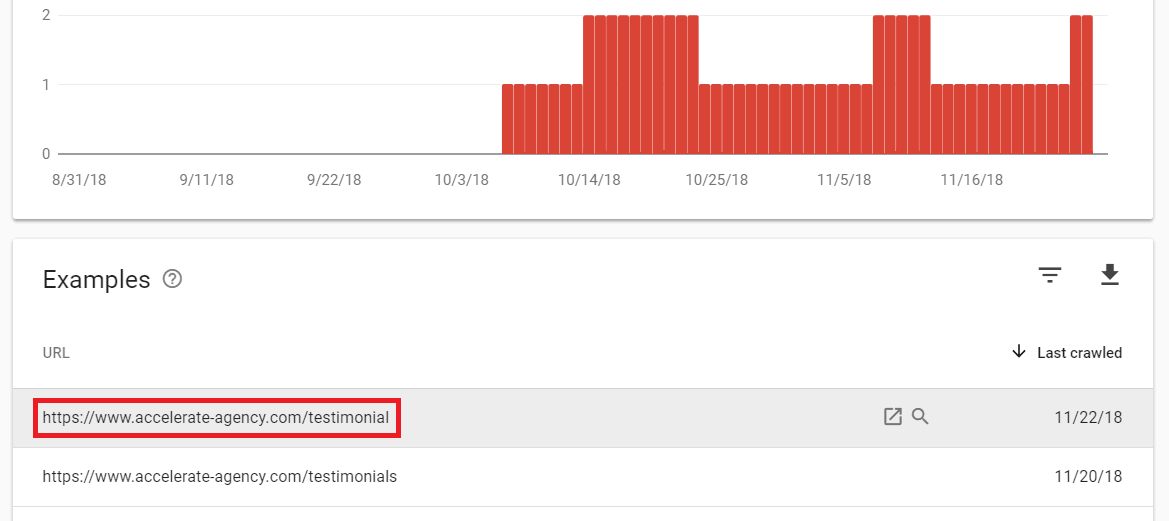
- Если вы затем нажмете на URL-адреса, вы увидите варианты «проверить URL-адрес», «проверить Robots.txt» и «просмотреть как результат поиска». Итак, если вам интересно, куда делись эти переключатели из старой консоли поиска Google; Вот они! Если вы не знаете, что делают эти переключатели, вернитесь к моей первой статье.
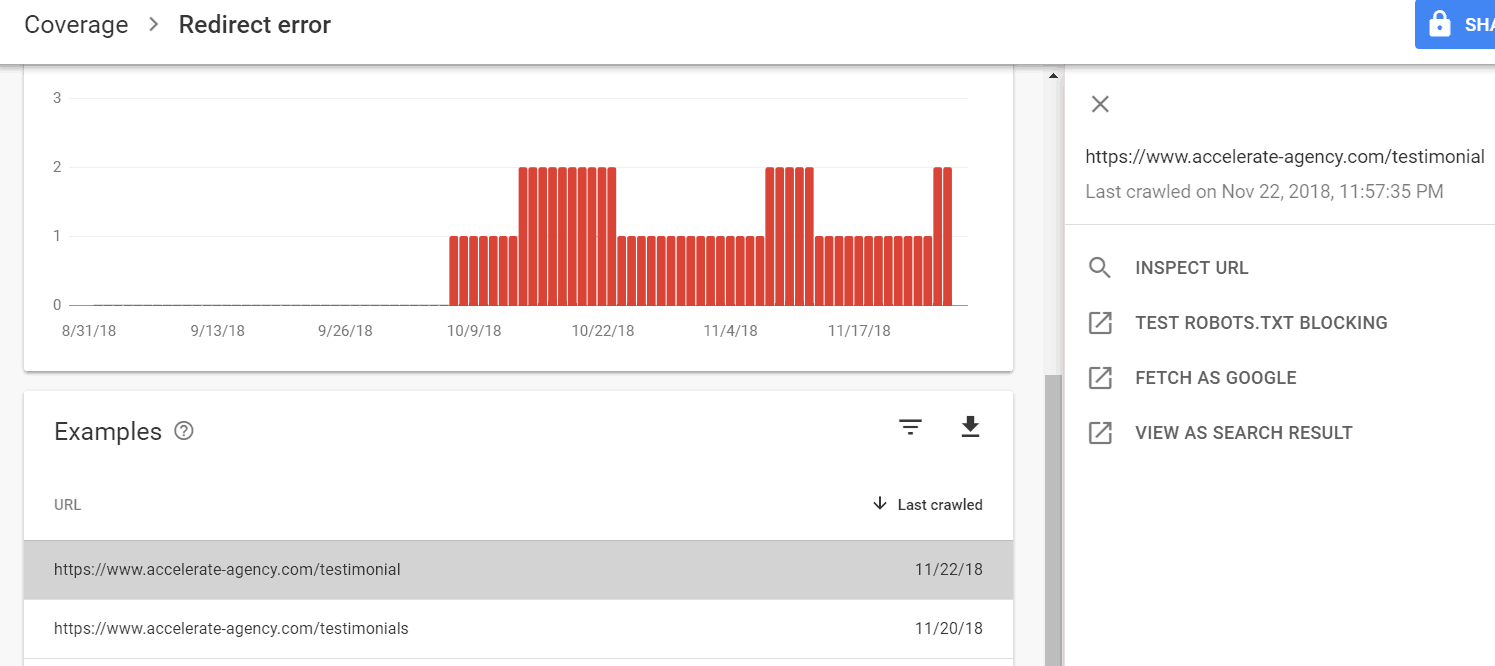
карты сайта
- Здесь вы можете увидеть карты сайта, которые Google нашел на вашем сайте.
- Отправьте новые карты сайта.

- URL-адрес карты сайта — это URL-адрес, по которому размещена карта сайта.
- Тип карты сайта может быть одним из трех:
- Обычная карта сайта
- Индекс карты сайта — карта сайта из карт сайта.
- Unknown – неизвестный тип или еще не обработанный.
- Показывает, когда карта сайта отправлена.
- Когда карта сайта последний раз читалась Google.
- Статус карты сайта:
- Успешный.
- Имеет проблемы.
- Не удалось получить.
- Последняя часть информации — это количество URL-адресов в карте сайта.
- Затем вы можете нажать на каждую отправленную карту сайта, чтобы просмотреть отчет о любых найденных ошибках. Вы также можете узнать, успешно ли он был просканирован и проиндексирован.

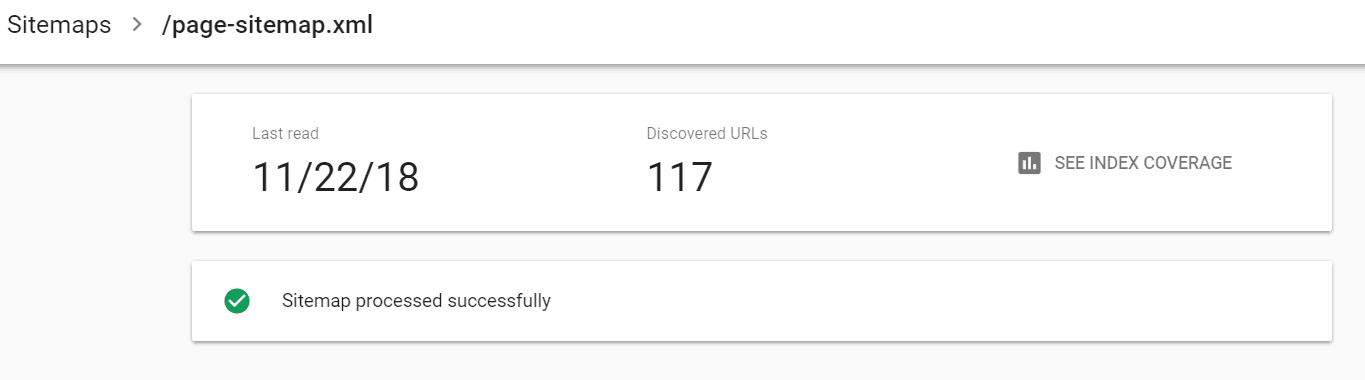
Мобильное удобство использования
- Эта панель похожа на старую панель Google Search Console.
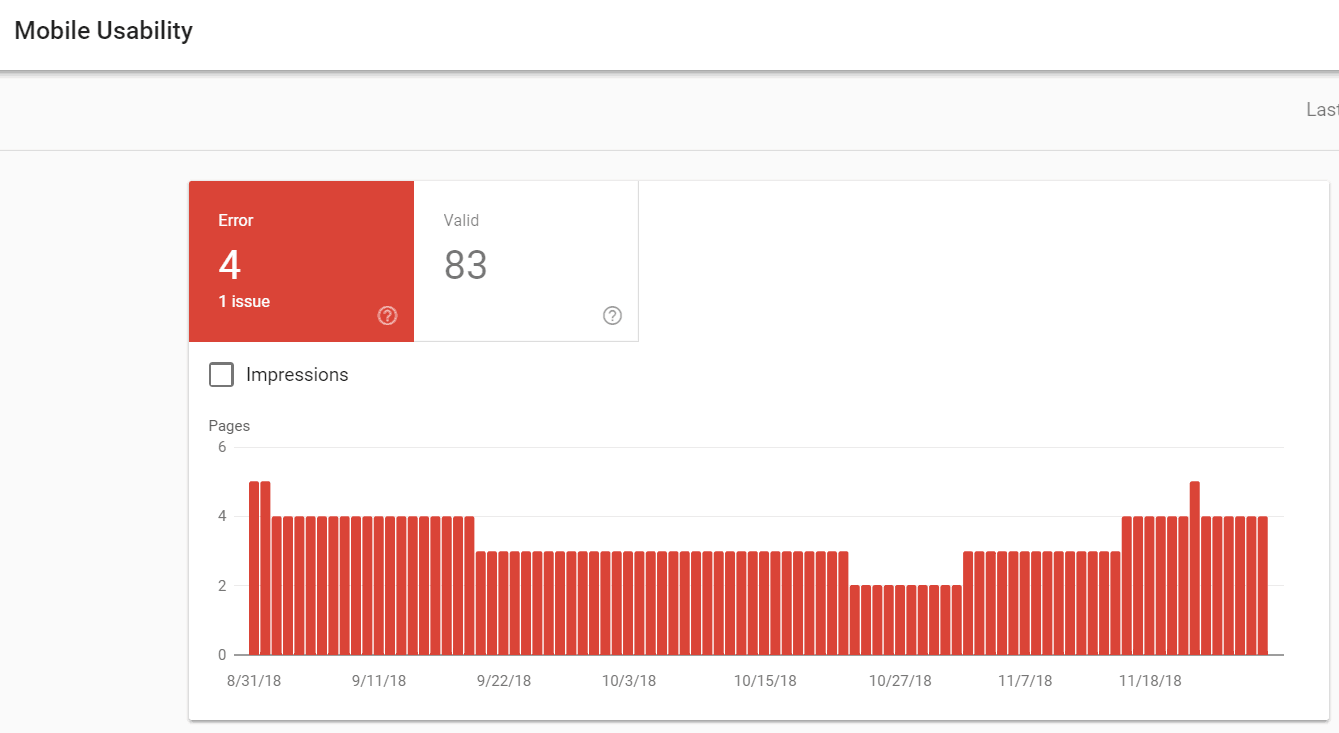
- На этой панели будут перечислены любые проблемы, обнаруженные с мобильным юзабилити.
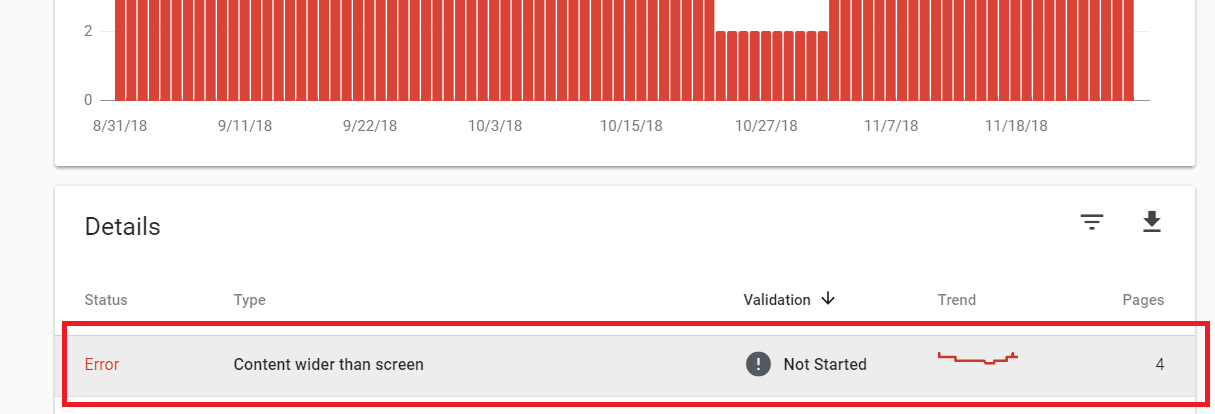
- Затем вы можете нажать «Подробности», чтобы просмотреть все ошибки и найти то, что вам нужно исправить.

- Посмотрите, какие URL-адреса вы должны исправить, нажав на детали. Затем вы можете нажать на URL-адрес.
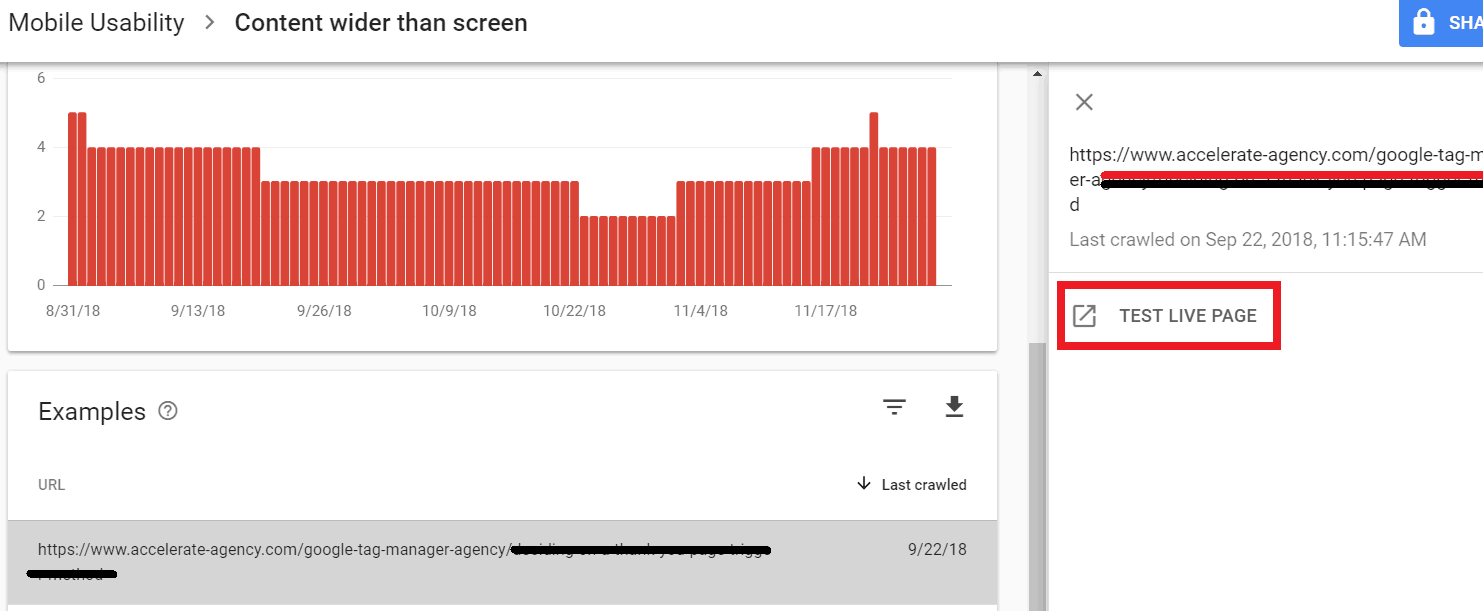
- После нажатия на URL-адрес справа откроется панель. На панели вы сможете выбрать «Проверить живую страницу».
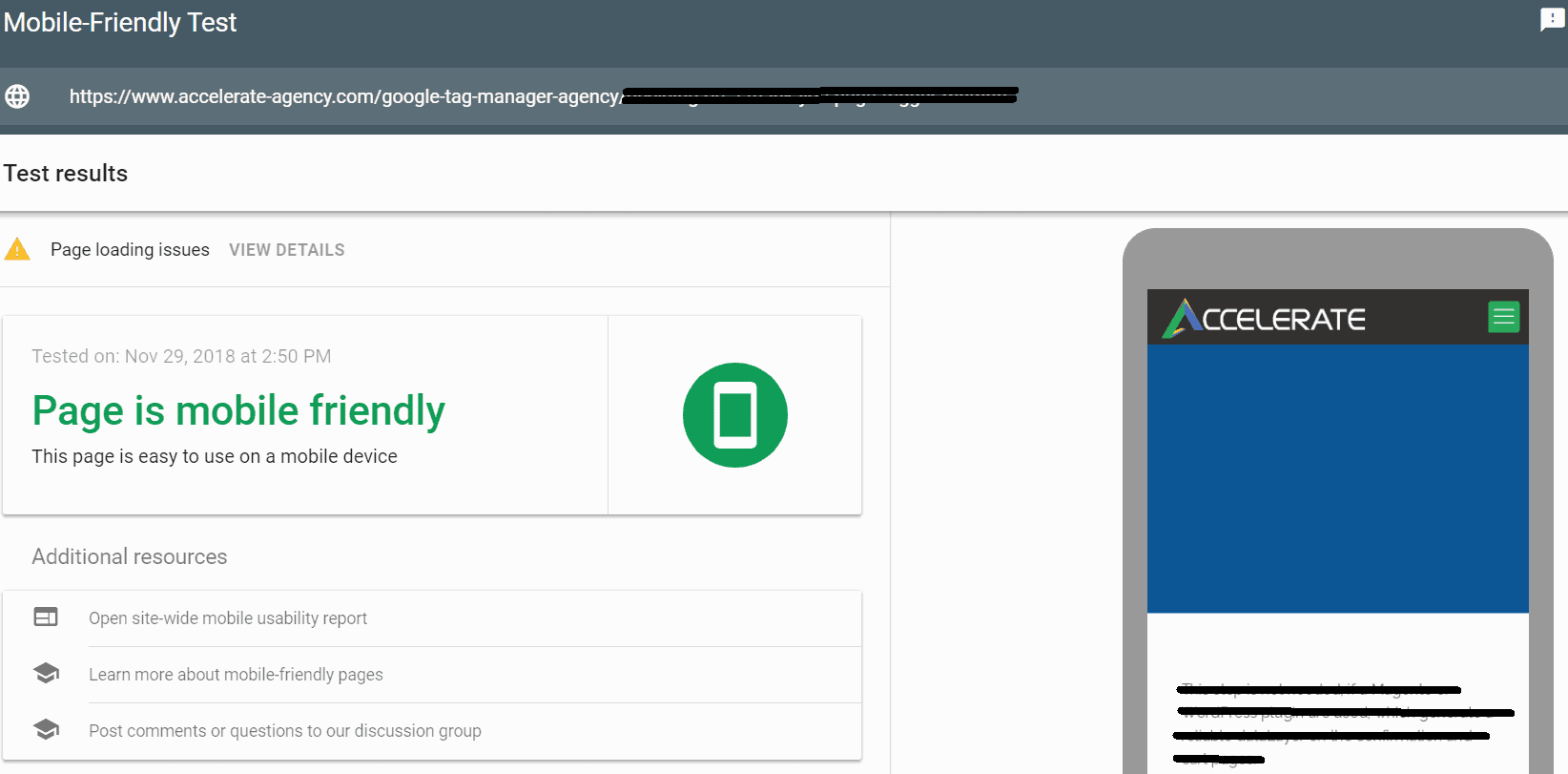
- После того, как вы закончите ремонт, нажмите «Подтвердить исправление», чтобы быстро его просканировать.
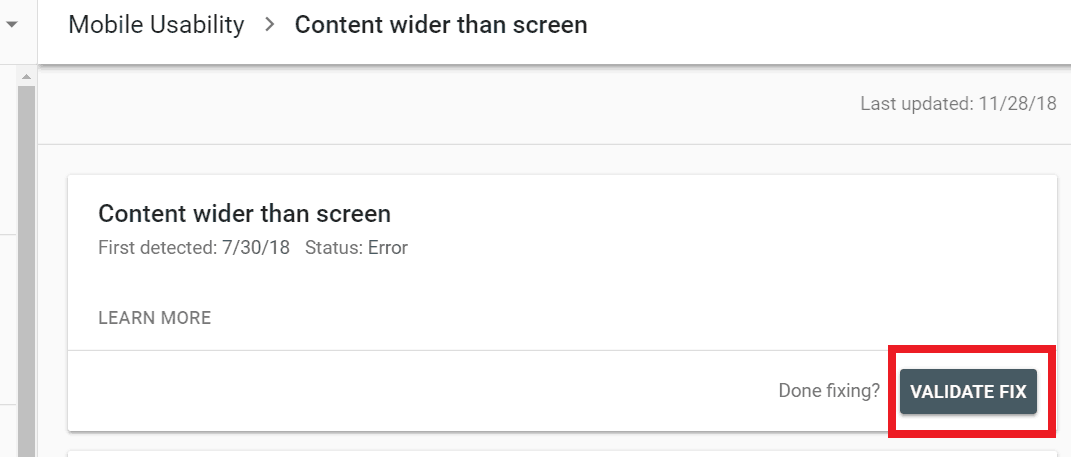
- Мобильное удобство использования действительно важно для SEO, поскольку Google предпочитает сайты, оптимизированные для мобильных устройств, а не те, которые не являются таковыми. Кроме того, пользователи не захотят пользоваться вашим сайтом, если на их устройствах он выглядит ужасно. Наличие плохо оптимизированного мобильного сайта — верный способ увеличить показатель отказов.
Ссылки
- Страница ссылок теперь организована очень аккуратно. Теперь он объединяет внешние и внутренние панели ссылок. Это здорово, потому что удаляет беспорядок с панели навигации сбоку.
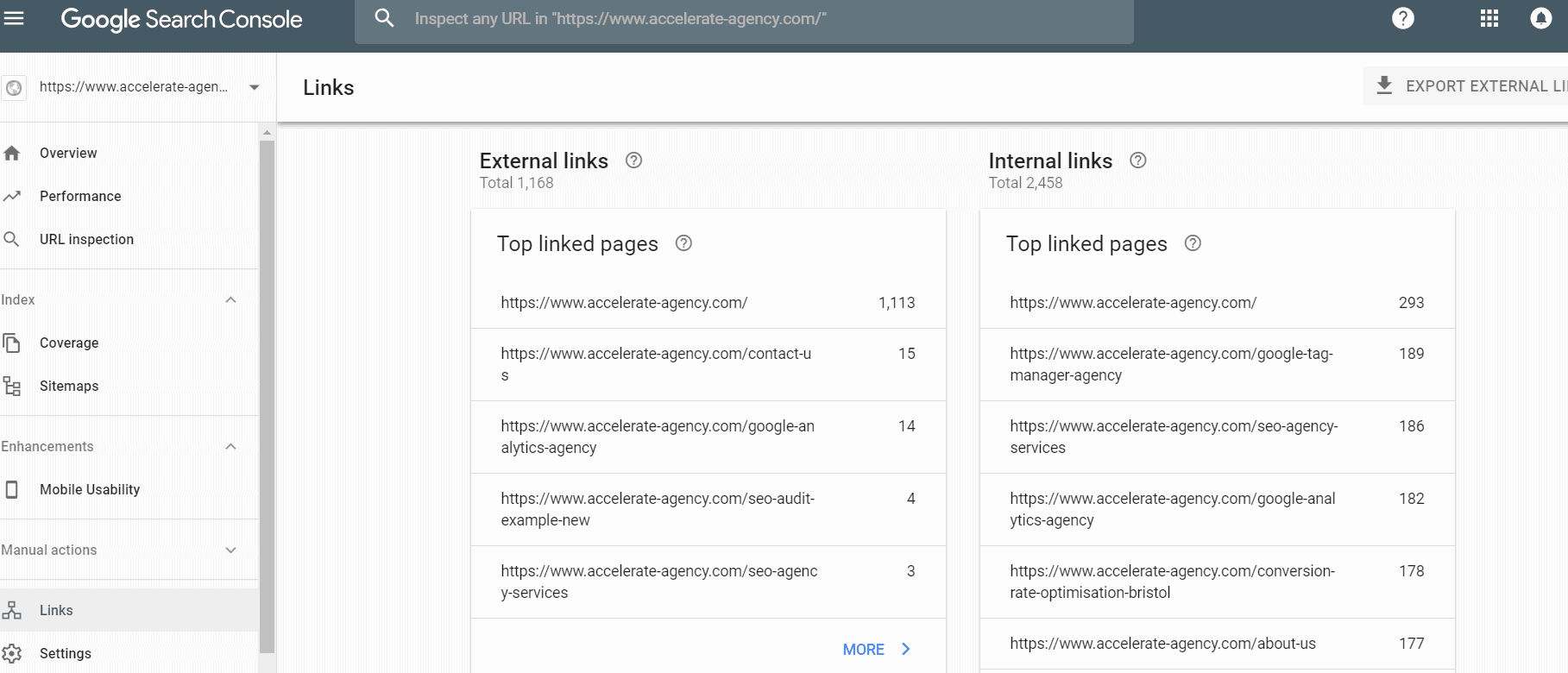
- Отсюда вы можете увидеть обзор ваших страниц, на которые чаще всего ссылаются, для внутренних и внешних ссылок.
- Вы также можете увидеть сайты с наибольшим количеством обратных ссылок и якорный текст. Дополнительная информация: якорный текст — это текст, используемый для обратной ссылки на ваш сайт.
- Вы можете щелкнуть любую из этих подпанелей, чтобы получить более подробное представление о ней.
Спасибо, что прочитали мое руководство для начинающих по новой консоли поиска Google. Как уже говорилось ранее, я настоятельно рекомендую вам ознакомиться с моей первой статьей о старой консоли поиска Google. Старая консоль пересекается с новой практически во всех областях. В статье я даю подробное, но легко читаемое описание того, что делает каждая функция.
Теперь вы знаете основы обеих поисковых консолей, пришло время освоить их. Тем не менее, требуется очень много времени, чтобы усовершенствовать использование этих инструментов. Есть много данных, на которые нужно смотреть, что может привести к путанице. Это когда совершаются ошибки, которые могут нанести ущерб вашему сайту. В Accelerate Agency работает команда экспертов, которые годами осваивали эти инструменты. Не бойтесь обращаться за помощью, потому что это может спасти ваш сайт! Если вы чувствуете, что вам нужен совет или вы хотите, чтобы мы позаботились об этом сложном инструменте для ускорения вашего роста, свяжитесь с нами.

Ник Браун является основателем и генеральным директором ускоренного агентства SaaS SEO. Ник запустил несколько успешных онлайн-бизнесов, пишет для Forbes, опубликовал книгу и вырос из агентства в Великобритании до компании, которая сейчас работает в США, странах Азиатско-Тихоокеанского региона и Европы, Ближнего Востока и Африки и насчитывает 160 человек. Однажды на него напала горная горилла.
